Panoramica impostazioni
Le Impostazioni in Opzioni permettono di impostare le opzioni generali e la configurazione predefinita dell'app desktop Power Automate Process Mining, definire i modelli di calendario delle ore lavorative e aggiornare l'applicazione o la licenza.
Impostare le opzioni
Modifica varie impostazioni nell'app desktop Process Mining.
Sulla barra del titolo, seleziona l'icona a forma di ingranaggio >Opzioni.
Seleziona le tue impostazioni.
Seleziona Salva.
Le modifiche non salvate sono indicate da un asterisco accanto al nome della sezione.
Per informazioni sulla scheda Opzioni, vai a Impostazioni dell'applicazione.
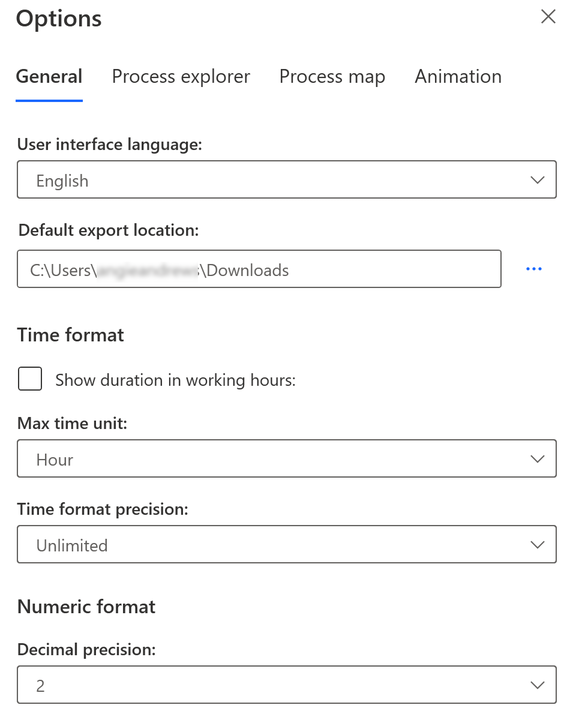
Impostare la cronologia delle attività
Visualizza la cronologia delle attività eseguite come la pubblicazione in Power BI o l'esportazione di dati da una visualizzazione.
Sulla barra del titolo, seleziona l'icona a forma di ingranaggio >Cronologia attività.
Per mostrare o nascondere i dettagli della cronologia delle attività, attiva o disattive il dispositivo di scorrimento Cronologia attività.
Seleziona Salva.
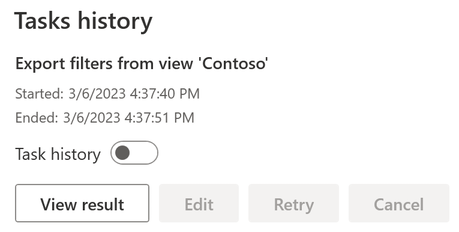
Se non è stato possibile completare un'attività, seleziona Riprova per riavviarla. In alternativa, puoi modificarne i parametri prima del riavvio selezionando Modifica. Puoi anche visualizzare il risultato dell'attività selezionando Visualizza risultato.
Impostare l'orario di lavoro
La schermata Orario di lavoro consente di definire modelli di calendario, che possono essere applicati alle visualizzazioni di processo per influenzare il calcolo dell'analisi delle prestazioni. L'impostazione predefinita è 24 ore, 7 giorni alla settimana.
Sulla barra del titolo, seleziona l'icona a forma di ingranaggio >Orario di lavoro.
Per creare un nuovo modello di orario di lavoro, seleziona Crea nuovo modello di calendario.
Per informazioni sulle schede Modello di calendario, vai a Orario di lavoro.
Nella scheda Generale immetti un nome nel campo Nome modello.
Nelle schede Settimana lavorativa e Giorni non lavorativi, personalizza il tuo nuovo calendario.
Seleziona Salva.
Per eliminare un calendario, seleziona i puntini di sospensione (...) >Elimina.
Se disponi di un calendario esistente e desideri creare un nuovo calendario basato su di esso, seleziona i puntini di sospensione (...) >Crea duplicati. In questo modo, non è necessario creare un calendario da zero.
Per ulteriori informazioni, vai a Orario di lavoro.
Informazioni su
Visualizza le informazioni sulla versione dell'app desktop Process Mining.
Sulla barra del titolo, seleziona l'icona a forma di ingranaggio >Informazioni su.
Al termine, seleziona Chiudi.